在现代企业中,财务管理效率的提升一直是一个备受关注的话题。特别是对于小型企业或预算有限的团队来说,如何在不增加成本的情况下优化预算控制、提高财务管理效率,是个关键问题。Excel 作为一款功能强大的电子表格软件,广泛应用于各类财务管理中。但许多用户可能并未充分了解其免费版本在团队财务管理中的潜力。本文将深入探讨如何通过 Excel 免费版提升团队财务管理效率,并在必要时推荐更强大的替代工具。

🚀 一、Excel的强大功能:基础与优势
Excel 已经成为全球最常用的数据分析工具之一,其庞大的用户基础和广泛的应用场景使其成为财务管理的首选工具。下面我们将从基础功能和优势入手,帮助团队充分利用 Excel 免费版。
1. 数据输入与管理
Excel 的强大之处在于其数据输入和管理功能。虽然许多人仅限于使用 Excel 进行简单的数据输入和计算,但实际上,Excel 提供了多种数据管理工具,可以帮助团队更高效地组织和分析财务数据。
- 数据验证:通过数据验证功能,团队可以确保输入数据的准确性和一致性,从而减少因数据错误带来的预算偏差。
- 筛选与排序:Excel 的筛选和排序功能允许用户快速找到所需信息,提高数据分析的效率。
- 数据透视表:利用数据透视表,团队可以快速汇总大量数据,并进行多维度分析,这对于预算控制和财务报告的生成尤为重要。
以下是 Excel 数据管理功能的一个简单对比表:
| 功能 | 描述 | 优势 |
|---|---|---|
| 数据验证 | 确保数据输入的准确性和一致性 | 减少错误,提升数据质量 |
| 筛选与排序 | 快速查找和组织数据 | 提高效率,节省时间 |
| 数据透视表 | 汇总和分析大数据集 | 多维度分析,支持决策制定 |
2. 公式与函数的应用
Excel 的另一个强大之处在于其丰富的公式和函数库,这使得用户可以在电子表格中进行复杂的计算和数据分析。
- 基础函数:如 SUM、AVERAGE、COUNT 等,可以帮助快速进行基本的财务计算。
- 条件函数:如 IF、SUMIF、COUNTIF 等,允许用户根据特定条件进行计算,这对于预算控制非常有用。
- 查找和引用函数:如 VLOOKUP 和 HLOOKUP,便于在大型数据集中查找信息,简化数据管理。
这些功能不仅可以提高数据处理的效率,还能确保计算结果的准确性,从而为预算控制提供可靠的数据支持。
3. 数据可视化
数据可视化是 Excel 的另一个关键功能,通过图表和图形,团队可以更直观地分析和展示财务数据。
- 柱状图和折线图:适用于展示预算变化趋势和财务指标。
- 饼图:便于分析和比较不同预算项的占比。
- 条件格式:可以帮助突出显示关键数据,便于快速识别问题。
虽然 Excel 在数据可视化方面已经相当强大,但如果需要更复杂的数据分析和可视化工具,可以考虑 FineBI在线试用 ,其在数据提取和分析能力上有明显优势。
📊 二、如何优化预算控制:实用技巧与策略
有效的预算控制是提升团队财务管理效率的核心。在这一部分,我们将探讨如何利用 Excel 免费版优化预算控制。
1. 制定明确的预算计划
预算控制的第一步是制定明确的预算计划。Excel 可以帮助团队创建详细的预算模板,以便跟踪各项费用。
- 预算模板:使用 Excel 创建预算模板,确保所有预算项清晰明了。
- 费用跟踪:通过 Excel 的自动计算功能,实时跟踪费用支出,确保不超过预算。
- 预算对比:使用数据透视表或条件格式功能,对比实际支出与预算,识别偏差。
2. 实时监控与调整
预算控制的关键在于实时监控和调整。Excel 提供了多种工具来帮助团队实现这一目标。
- 动态数据更新:通过 Excel 的数据链接功能,实现数据的实时更新,确保所有财务信息都是最新的。
- 条件格式警报:设置条件格式,当某一预算项达到或超过预算时,自动触发警报,提醒团队进行调整。
- 趋势分析:利用 Excel 的图表功能,分析预算支出的趋势,便于提前识别潜在问题并进行调整。
3. 定期审核与优化
定期审核预算执行情况是优化预算控制的重要环节。通过 Excel,团队可以轻松生成各种财务报告,便于审查和优化预算。
- 生成财务报告:使用 Excel 的数据透视表和图表功能,生成详细的财务报告,便于管理层审查。
- 审核流程:制定审核流程,确保所有财务数据经过审查和验证。
- 优化建议:根据审查结果,提出优化建议,持续改进预算控制流程。
💡 三、Excel免费版的局限与解决方案
虽然 Excel 免费版在财务管理中有诸多优势,但也存在一些局限性。了解这些局限性并找到合适的解决方案,可以进一步提升团队的财务管理效率。
1. 数据量限制
Excel 免费版在处理大数据集时可能会遇到性能问题,尤其是在进行复杂计算或数据分析时。
- 解决方案:对于超大数据集,可以考虑将数据分割成多个工作表,或者使用更强大的数据分析工具,如 FineBI。
2. 协作与共享
Excel 在多人协作和数据共享方面存在一些不足,特别是当多个团队成员需要同时编辑同一文件时。
- 解决方案:使用 Excel 在线版或其他云协作工具,确保所有团队成员都能实时访问和编辑最新的数据。
3. 高级数据分析功能
虽然 Excel 拥有丰富的公式和函数,但在某些高级数据分析场景中,其功能可能不够强大。
- 解决方案:考虑使用 FineBI 等商业智能工具,提供更强大的数据分析和可视化功能。
| 局限性 | 描述 | 解决方案 |
|---|---|---|
| 数据量限制 | 处理大数据集性能问题 | 数据分割,使用 FineBI |
| 协作与共享 | 多人协作和共享不足 | 使用在线版或云协作工具 |
| 高级数据分析功能 | 高级分析功能不够强大 | 使用商业智能工具 FineBI |
📚 参考文献
- 《Excel在财务管理中的应用》,作者:张伟
- 《商业智能与数据分析》,作者:李明
- 《数据驱动的企业管理》,作者:王芳
✨ 结论
通过 Excel 免费版,团队可以在不增加成本的情况下有效提升财务管理效率,优化预算控制。虽然 Excel 免费版存在一些局限性,但通过合理的技巧和策略,以及借助 FineBI 等更强大的工具,团队可以克服这些限制,实现更高效的财务管理。无论是数据输入与管理、公式与函数应用,还是数据可视化,Excel 都提供了强大的支持,但在更复杂的场景下,FineBI 的优势尤为突出。总之,结合实际需求,合理选择工具和方法,才能最大化财务管理效率。
本文相关FAQs
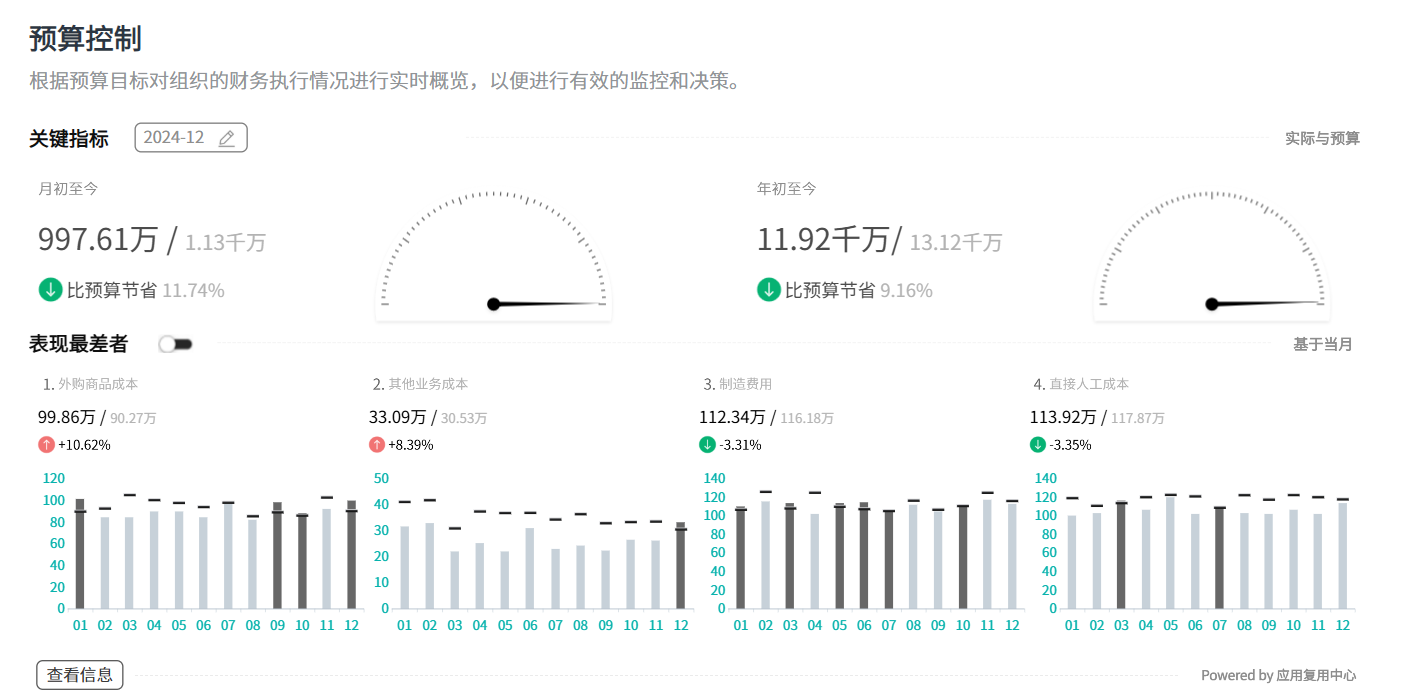
📊 如何利用Excel免费版进行高效的财务数据整理?
老板让用Excel免费版整理公司财务数据,我手头的工具不多,感觉有点力不从心。有没有大佬能分享一下如何高效整理这些数据?具体步骤或者技巧都可以,实在是太需要帮助了!
在企业的财务管理中,使用Excel免费版往往是很多小型企业或初创团队的选择,原因很简单——成本可控且功能足够强大。然而,Excel的强大功能也意味着它有一定的复杂性,尤其是在面对大量数据时,如何高效整理这些数据成为了一大难题。以下是一些实用的技巧,帮助你在使用Excel免费版时如鱼得水。
首先,数据的导入与清洗是最基础的一步。确保你的数据格式统一,避免不必要的字符或者空格,这会极大影响后续的数据处理。使用“文本到列”功能可以帮助你快速分割数据,同时,Excel的“查找与替换”功能对于清洗数据中的不一致性也是非常有用的。
接着,使用Excel的内置函数。如SUMIF、COUNTIF等函数,可以帮助你快速对数据进行分类汇总,达到高效整理数据的目的。比如,你可以使用SUMIF函数来计算某一特定产品在某段时间内的销售总额,这对于财务数据的整理非常实用。
另外,创建数据透视表。数据透视表是Excel中最强大的功能之一,它可以帮助你动态地查看和整理数据。通过拖拽字段,你可以轻松地调整数据的显示方式,快速实现数据的多维度分析。
同时,使用条件格式。这不仅可以帮助你直观地查看数据的变化趋势,还能在数据中发现异常。例如,通过条件格式,你可以将高于某一阈值的销售额标记为红色,这样一来,数据中的异常情况一目了然。
最后,善用图表功能。Excel提供了多种图表类型,你可以根据数据的特点选择合适的图表进行展示,比如折线图、柱状图和饼图等,这些图表能够帮助你和团队更直观地理解数据。
当然,Excel免费版的功能相对有限,如果你的数据量较大或者需要更复杂的分析,建议考虑更强大的工具如FineBI。FineBI是帆软公司推出的自助大数据分析工具,连续八年在中国商业智能软件市场占有率第一。它拥有更强的数据提取和分析能力,可以帮助企业快速搭建自助分析BI平台,让数据分析变得更加高效便捷。点击这里了解更多: FineBI在线试用 。
💡 如何在Excel中优化预算控制,避免超支?
每次做预算都会超支,Excel免费版有没有什么功能可以帮助我更好地控制预算?有没有哪些具体的步骤或公式推荐使用,想要真正掌控预算!
预算控制是企业财务管理的核心之一,尤其在资源有限的小型企业中,超支往往意味着巨大的压力。Excel免费版虽然功能有限,但通过一些技巧和方法,仍然可以有效地帮助你优化预算控制。
首先,建立预算模板。在Excel中创建一个标准化的预算模板,这样可以确保每次预算制定时都有一个明确的框架和流程。在这个模板中,列出所有的收入和支出项目,确保没有遗漏。使用Excel的“数据验证”功能,可以限制输入数据的范围和类型,避免输入错误。
接下来,使用公式进行动态预算监控。通过SUM、AVERAGE等函数计算各项费用的总额和平均值,使用IF函数设置预算阈值提醒。例如,使用IF函数可以在费用超出预算时自动提示你,从而及时采取措施。

另外,分阶段监控预算执行情况。将预算周期划分为几个阶段,比如按月或按季度进行监控。在每个阶段结束时,使用Excel的“数据透视表”功能汇总和分析各项费用的执行情况,找出偏差和原因,及时调整预算。
同时,条件格式的应用。可以根据预算执行情况设置不同的颜色标识,比如超出预算的部分标记为红色,未达到预算的部分标记为绿色等,这样可以帮助你更直观地了解预算执行情况。
此外,制定应急预案。即使是最完美的预算计划,也可能遇到不可预测的情况。因此,建议在Excel中为每一项关键支出制定应急预案,确保在需要的时候可以迅速反应。
如果你发现Excel免费版在处理复杂预算分析时显得力不从心,FineBI可能是一个不错的选择。FineBI不仅可以帮助你更高效地进行数据分析和预算监控,还提供了灵活的自助分析功能,支持复杂的预算模型和实时数据更新,帮助你更加精准地掌控预算。
📈 如何将Excel数据转化为可视化报告,提升财务决策效率?
每次用Excel整理数据都头昏脑涨,想要更直观的呈现方式,能不能用一些简单的方法将数据转化为可视化报告?有没有推荐的工具或技巧?
在数据驱动决策的时代,如何将复杂的财务数据转化为直观的可视化报告,是提升决策效率的重要一环。Excel免费版虽功能有限,但通过一些技巧和工具,你依然可以制作出令人满意的可视化报告。
首先,明确报告的目标和受众。在开始制作报告之前,弄清楚报告的主要目标是什么,以及读者是谁。这样可以帮助你选择合适的图表类型和数据展示方式。
接着,利用Excel的内置图表功能。Excel提供了多种图表类型,如柱状图、饼图、折线图等,你可以根据数据的性质选择合适的图表。比如,使用柱状图展示不同产品的销售额,使用折线图展示销售额的时间趋势等。
同时,使用数据透视图。数据透视图是Excel中功能强大且易用的工具之一,可以帮助你动态地分析和展示数据。通过将不同的数据字段拖拽到透视表中,你可以快速生成多维度的分析图表。
如果需要更强大的可视化功能,建议尝试FineBI。FineBI不仅支持更复杂的数据可视化分析,还提供了丰富的图表类型和自定义功能,使得数据展示更加灵活和直观。FineBI还支持实时数据更新,确保你始终掌握最新的财务动态。点击了解更多: FineBI在线试用 。
最后,注意图表的设计和布局。在制作可视化报告时,确保图表简洁明了,数据标签清晰可读,避免过于复杂的图表设计。此外,利用标题、注释和颜色来增强图表的信息传递效果。
通过这些方法,你可以将枯燥的数据转化为生动的图表,帮助企业高层更快地做出明智决策,提高整体财务管理的效率。

